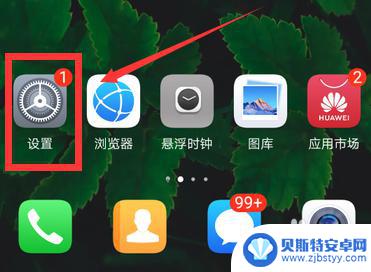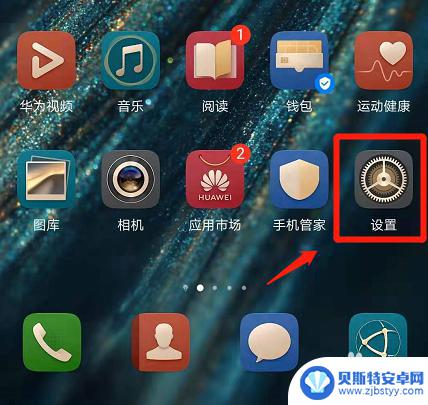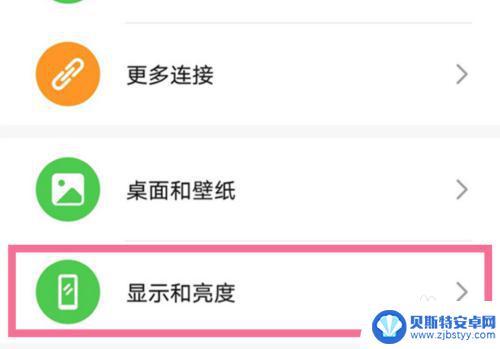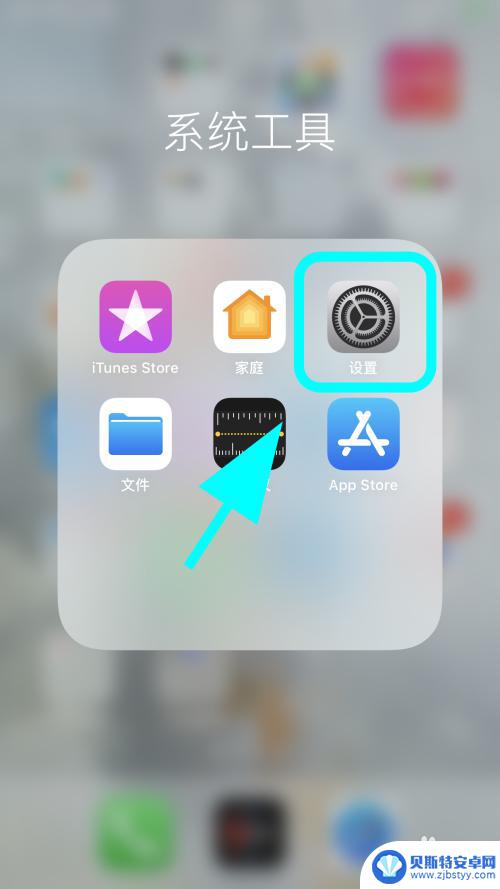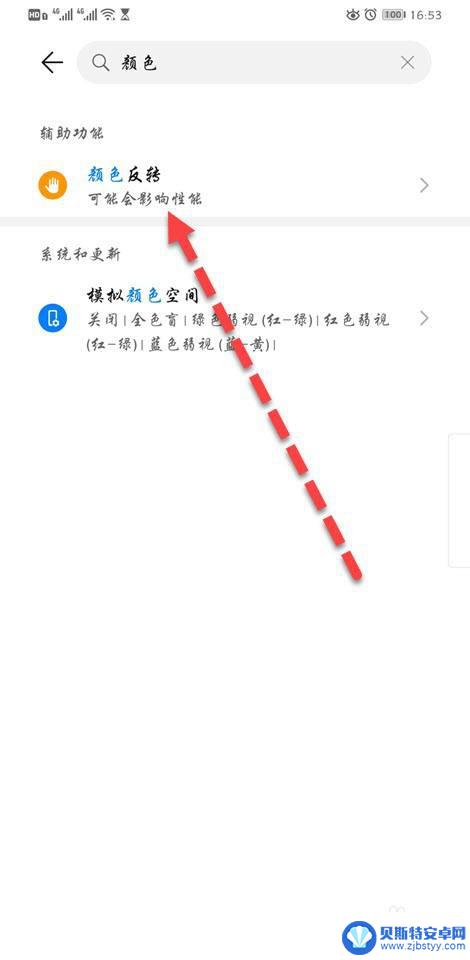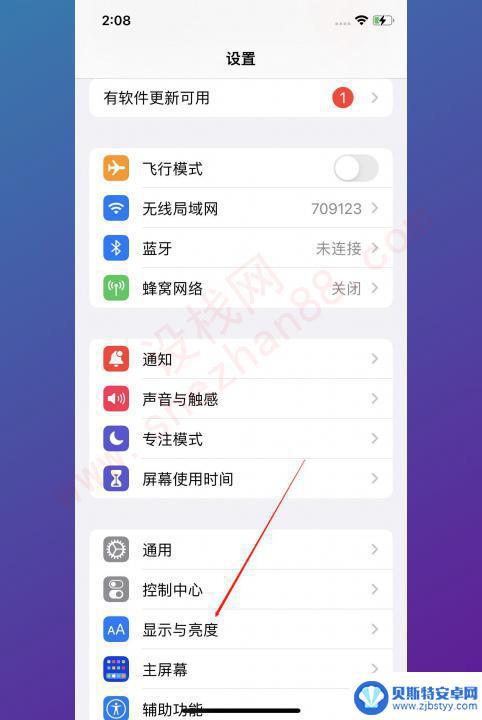手机屏怎么变黑白怎么样设置 华为手机黑白屏设置方法
在日常使用手机的过程中,有时候我们可能会遇到手机屏幕变成黑白的情况,这种情况可能是因为手机系统设置的问题,也可能是因为手机出现了故障。对于华为手机用户来说,要解决手机黑白屏的问题并不困难,只需要按照正确的设置方法进行调整即可恢复正常的彩色显示。接下来我们将介绍华为手机黑白屏的设置方法,帮助大家轻松解决这一问题。
华为手机黑白屏设置方法
步骤如下:
1.解锁手机,点击“设置”图标进入。
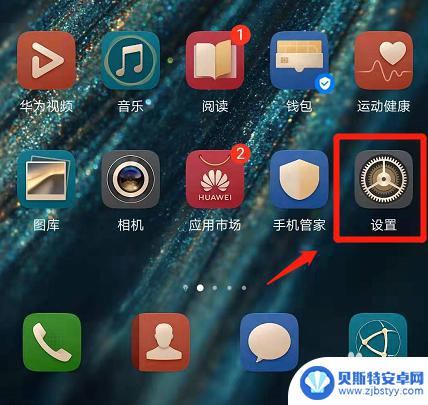
2.点击打开最下方的“系统”选项。
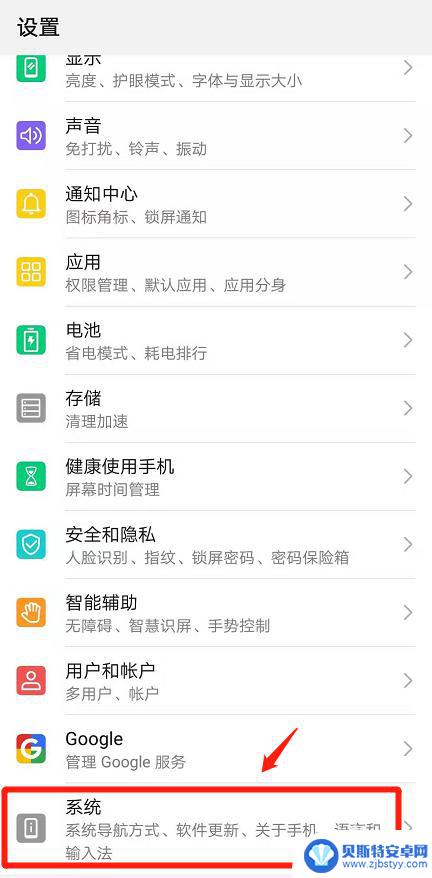
3.打开后,点击“关于手机”进入。
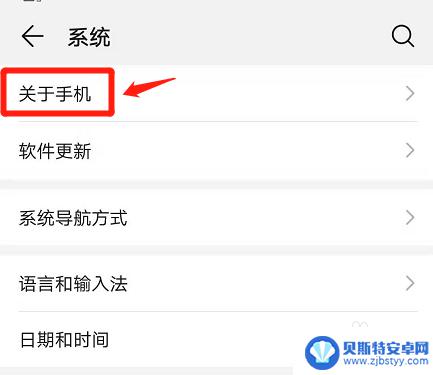
4.在关于手机页面下方找到“版本号”选项,轻轻点击该选项七下。
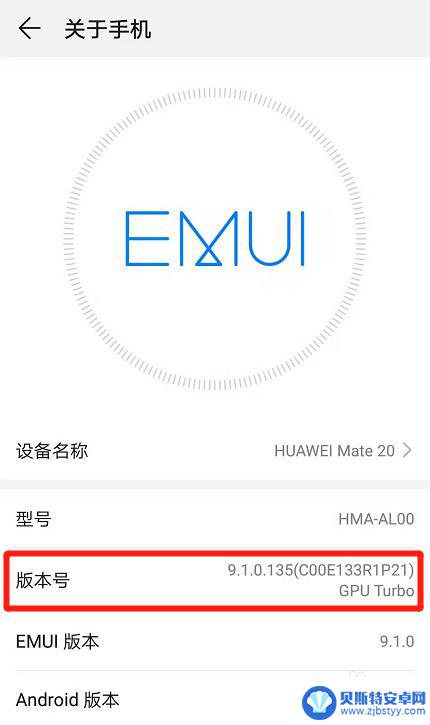
5.点击七下完毕,在弹出的对话输入“锁屏密码”。
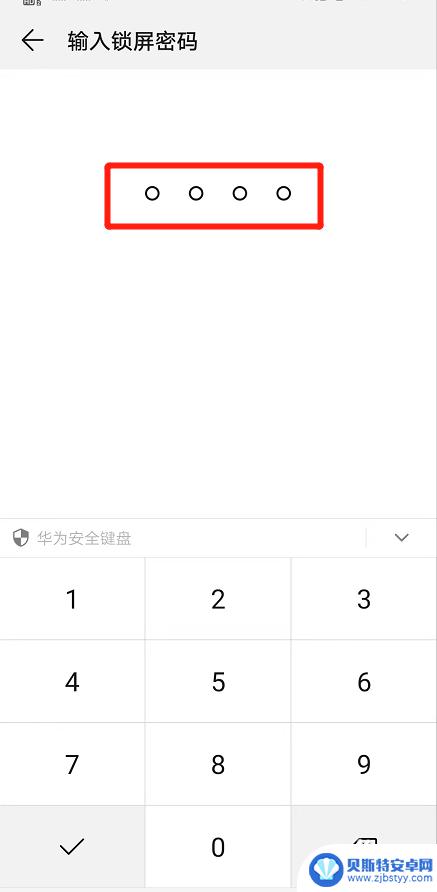
6.接着,点击返回按钮。
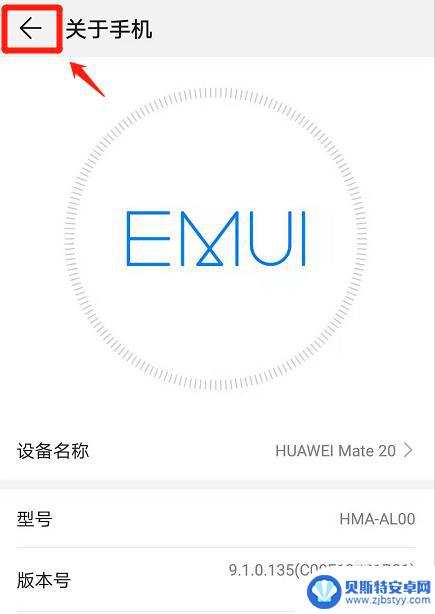
7.返回后,在系统页面下方。找到“开发人员选项”进入。
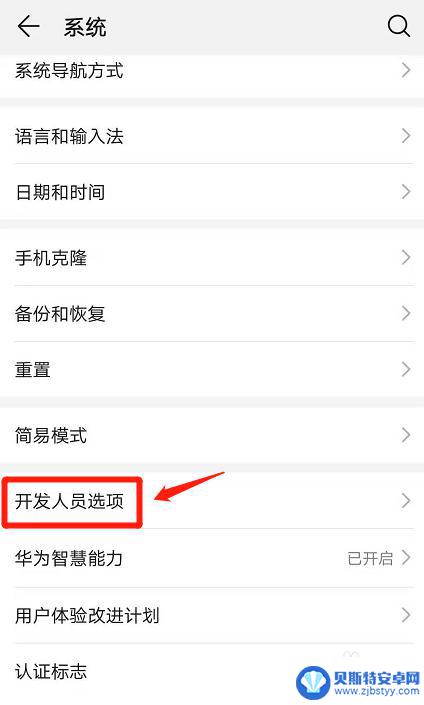
8.进入后,找到“模拟颜色空间”点击打开。
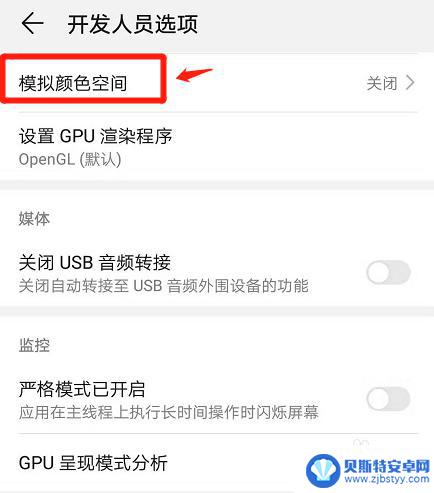
9.在弹出的对话框中,选择“全色盲”选项。
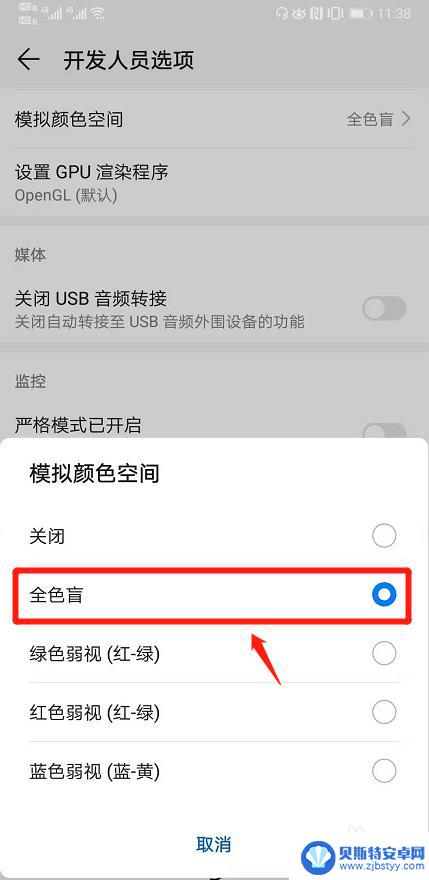
10.返回手机主页,即可看到手机被设置成了黑白屏。
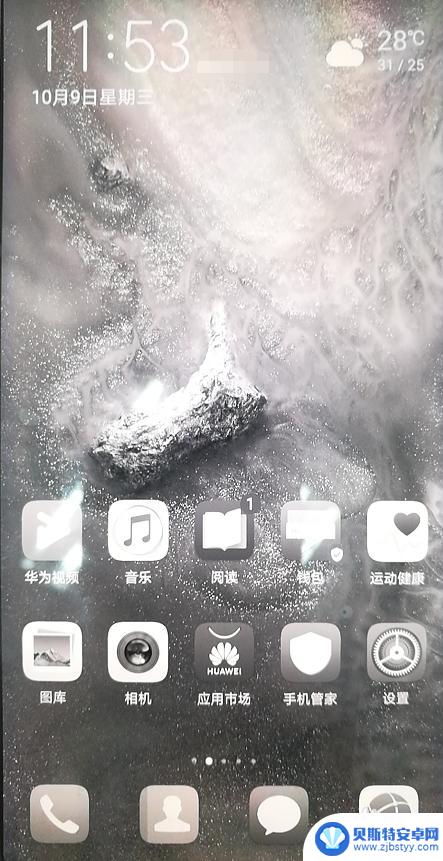
以上就是手机屏幕变为黑白的设置方法,如果还有不清楚的用户,可以按照小编的方法进行操作,希望能对大家有所帮助。
相关教程
-
华为手机屏幕黑白色怎样变回彩色 华为手机屏幕变成黑白色怎么调回彩色
最近有很多华为手机用户遇到了一个问题,就是手机屏幕突然变成了黑白色,无法显示彩色,这种情况让很多人感到困惑和焦虑,不知道该如何解决。华为手机屏幕变成黑白色的原因可能是手机设置中...
-
手机怎么设置白屏幕 华为手机黑白屏设置教程
华为手机作为一款热门手机品牌,备受消费者喜爱,有时候我们可能会遇到手机屏幕显示异常的情况,比如出现白屏现象。如何设置华为手机的白屏显示呢?在本文中我们将为大家介绍华为手机黑白屏...
-
荣耀手机怎么把黑白调成彩色 华为荣耀手机黑白屏如何设置彩色
华为荣耀手机作为一款性能出色的智能手机,拥有多样化的功能和设置选项,其中包括将黑白屏幕调成彩色的功能,在日常使用中有时候我们可能会觉得黑白屏幕过于单调,想要将其调成彩色模式以获...
-
苹果手机变黑了,怎么变彩色 iPhone苹果手机屏幕变黑白怎么设置回彩色
近日有不少苹果手机用户反映他们的手机屏幕突然变成了黑白色,不再显示彩色,这种情况可能是由于手机设置中的某些参数被误操作所致,导致屏幕显示模式发生变化。苹果手机屏幕变黑白的问题其...
-
手机屏幕变成黑白色是怎么回事 手机突然变成黑白屏
手机屏幕突然变成黑白色,可能是由于手机设置调整或者软件问题导致的,在手机设置中,有些手机会提供灰度模式选项,用户可能误操作导致屏幕变成黑白色。手机在使用过程中可能出现软件故障,...
-
手机屏怎么成黑白了怎样变为彩屏 手机屏幕突然变成黑白色怎么办
当我们使用手机时,有时会遇到手机屏幕突然变成黑白色的情况,这让我们感到非常困惑,不必担心,手机屏幕从黑白色变为彩屏的方法是存在的。通过一些简单的操作,我们可以轻松解决这个问题,...
-
手机能否充值etc 手机ETC充值方法
手机已经成为人们日常生活中不可或缺的一部分,随着手机功能的不断升级,手机ETC充值也成为了人们关注的焦点之一。通过手机能否充值ETC,方便快捷地为车辆进行ETC充值已经成为了许...
-
手机编辑完保存的文件在哪能找到呢 手机里怎么找到文档
手机编辑完保存的文件通常会存储在手机的文件管理器中,用户可以通过文件管理器或者各种应用程序的文档或文件选项来查找,在手机上找到文档的方法取决于用户的手机型号和操作系统版本,一般...
-
手机如何查看es文件 手机ES文件浏览器访问电脑共享文件教程
在现代社会手机已经成为人们生活中不可或缺的重要工具之一,而如何在手机上查看ES文件,使用ES文件浏览器访问电脑共享文件,则是许多人经常面临的问题。通过本教程,我们将为大家详细介...
-
手机如何使用表格查找姓名 手机如何快速查找Excel表格中的信息
在日常生活和工作中,我们经常需要查找表格中的特定信息,而手机作为我们随身携带的工具,也可以帮助我们实现这一目的,通过使用手机上的表格应用程序,我们可以快速、方便地查找需要的信息...